Sådan slår du undertekster til på Zoom

Lær hvordan du slår undertekster til på Zoom. Zooms automatiske undertekster gør det lettere at forstå opkaldsindholdet.

Amazon Fire Stick er en smart gadget, der bruges til at forvandle et almindeligt tv til et smart-tv. Ved at bruge dette får tv'et en Android-platform. Dette lader brugerne installere apps, afspille musik og streame videoer fra internettet på deres tv.
Amazon Fire Stick vokser i popularitet i smarte hjems tidsalder, men den har også nogle fejl. Folk har rapporteret, at Amazon Fire Stick nogle gange ikke tænder.
Efter en hektisk arbejdsdag, hvem bryder sig ikke om at blæse lidt damp af, hvad millennials kalder en session med 'Netflix and Chill'. Men hvis din Amazon Fire Stick ikke tænder, bliver det helt sikkert en frustrerende sag.
Men bare rolig i dag i denne artikel, jeg vil give dig nogle hurtige og nemme rettelser, som helt sikkert løser problemet, hvis din Fire Stick ikke er gået i stykker.
Sådan rettes Amazon Fire Stick vil ikke tænde problemet?
Indholdsfortegnelse
Løsning 1: Tjek internetforbindelsen
Tjek først og fremmest din wifi-forbindelse. Hvis din internetforbindelse ikke virker, kan Fire Stick ikke fungere. Så før du prøver at reparere Amazon Fire Stick, skal du sørge for, at du har en fungerende internetforbindelse.
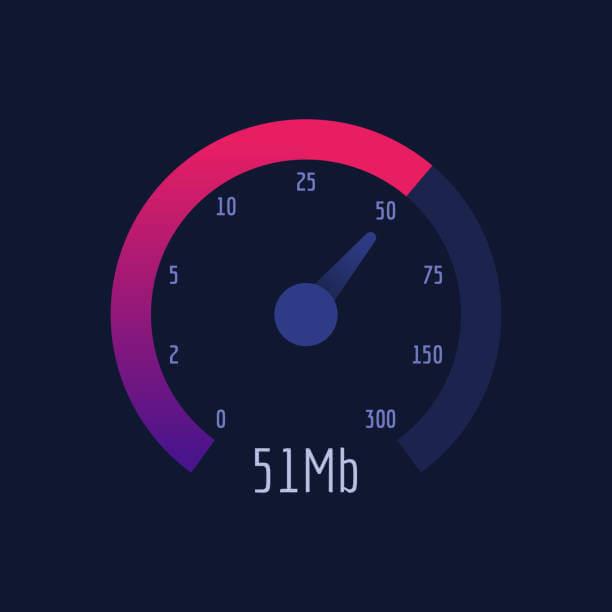
Løsning 2: Frakobl og tilslut Stick
Tag Fire Stick'en ud af TV'et, og tag den derefter ud af strømkablet. Vent et stykke tid, og sæt derefter stikket tilbage i tv'et igen.
Tilslut derefter strømkilden og tænd for tv'et. Kontroller, om Amazon Fire Stick ikke vil tænde problemet blev løst.
Løsning 3: Afbryd tv'et
Ifølge brugere kan det løse problemet at afbryde tv'et, så du bør prøve denne løsning:
Løsning 4: Kontroller HDMI-forbindelsen
Amazon Fire Stick bliver forbundet til dit tv ved hjælp af HDMI-porten i den. Prøv at indsætte Fire Stick i en anden HDMI-port, og kontroller derefter, om den får signalet.
Du kan også prøve at skifte HDMI-kablet. HDMI-kablet eller portfejlen kan også føre til, at Amazon Fire Stick ikke tænder problemet .
Løsning 5: Lavt batteri i fjernbetjeningen
Oftere end ikke kan problemet være i fjernbetjeningen af Amazon Fire Stick, og du ville svede over selve Sticken. Hvis fjernbetjeningen til Amazon Fire stick ikke virker, så virker sticken ikke.
Det er således absolut nødvendigt at skifte batteri i fjernbetjeningen fra tid til anden. Hvis fjernbetjeningen er gammel i din Fir Stick, skal du få den udskiftet og derefter tænde for tv'et og kontrollere, om Amazon Fire Stick ikke virker, problemet blev løst eller ej.

Bemærk - Brug altid det korrekte batteri i fjernbetjeningen som nævnt af virksomheden. Hvis du bruger et andet batteri, kan det beskadige din fjernbetjening og tvinge dig til at få det udskiftet.
Løsning 6: Fire Stick Audio-problemer
Amazon Fire Stick, der ikke fungerer, kan også være et resultat af Fire Stick Audio-problemer. Hvis det er tilfældet, skal du lave indstillingerne rigtigt:
Konklusion:
Dette er de løsninger, som du kan prøve at løse. Amazon Fire Stick vil ikke tænde problemet. Alle disse er prøvet og anbefalet af brugere for at løse et sådant problem.
Hvis problemet ikke løses efter alle disse metoder, kan problemet være, at din stick er beskadiget. I så fald skal du straks kontakte Amazons support.
Står du over for fejl på din Windows-pc? Nå, det er det, vi kan hjælpe dig med. Der er så mange Windows-brugere, der undlod at løse pc-problemer ved hjælp af manuelle metoder. Hvis du er en af dem, så prøv PC-reparationsværktøjet .
Det er en perfekt løsning for dig, da det er et avanceret repareret værktøj udviklet af eksperter for at løse en lang række pc-fejl og problemer, såsom BSOD, spil, DLL, registreringsdatabasen, applikation, opdateringsfejl og meget mere .
Dette værktøj holder også pc'en sikker mod virus/malware, reparerer beskadigede eller beskadigede systemfiler, forhindrer tab af data og optimerer computere for at give brugerne den maksimale ydeevne.
Tak fordi du læste med.
Lær hvordan du slår undertekster til på Zoom. Zooms automatiske undertekster gør det lettere at forstå opkaldsindholdet.
Modtager fejludskrivningsmeddelelse på dit Windows 10-system, følg derefter rettelserne i artiklen og få din printer på sporet...
Du kan nemt besøge dine møder igen, hvis du optager dem. Sådan optager og afspiller du en Microsoft Teams-optagelse til dit næste møde.
Når du åbner en fil eller klikker på et link, vil din Android-enhed vælge en standardapp til at åbne den. Du kan nulstille dine standardapps på Android med denne vejledning.
RETTET: Entitlement.diagnostics.office.com certifikatfejl
For at finde ud af de bedste spilsider, der ikke er blokeret af skoler, skal du læse artiklen og vælge den bedste ikke-blokerede spilwebsted for skoler, gymnasier og værker
Hvis du står over for printeren i fejltilstandsproblemet på Windows 10-pc og ikke ved, hvordan du skal håndtere det, så følg disse løsninger for at løse det.
Hvis du undrede dig over, hvordan du sikkerhedskopierer din Chromebook, har vi dækket dig. Lær mere om, hvad der sikkerhedskopieres automatisk, og hvad der ikke er her
Vil du rette Xbox-appen vil ikke åbne i Windows 10, så følg rettelserne som Aktiver Xbox-appen fra Tjenester, nulstil Xbox-appen, Nulstil Xbox-apppakken og andre..
Hvis du har et Logitech-tastatur og -mus, vil du se denne proces køre. Det er ikke malware, men det er ikke en vigtig eksekverbar fil til Windows OS.
![[100% løst] Hvordan rettes meddelelsen Fejludskrivning på Windows 10? [100% løst] Hvordan rettes meddelelsen Fejludskrivning på Windows 10?](https://img2.luckytemplates.com/resources1/images2/image-9322-0408150406327.png)




![RETTET: Printer i fejltilstand [HP, Canon, Epson, Zebra & Brother] RETTET: Printer i fejltilstand [HP, Canon, Epson, Zebra & Brother]](https://img2.luckytemplates.com/resources1/images2/image-1874-0408150757336.png)

![Sådan rettes Xbox-appen vil ikke åbne i Windows 10 [HURTIG GUIDE] Sådan rettes Xbox-appen vil ikke åbne i Windows 10 [HURTIG GUIDE]](https://img2.luckytemplates.com/resources1/images2/image-7896-0408150400865.png)
